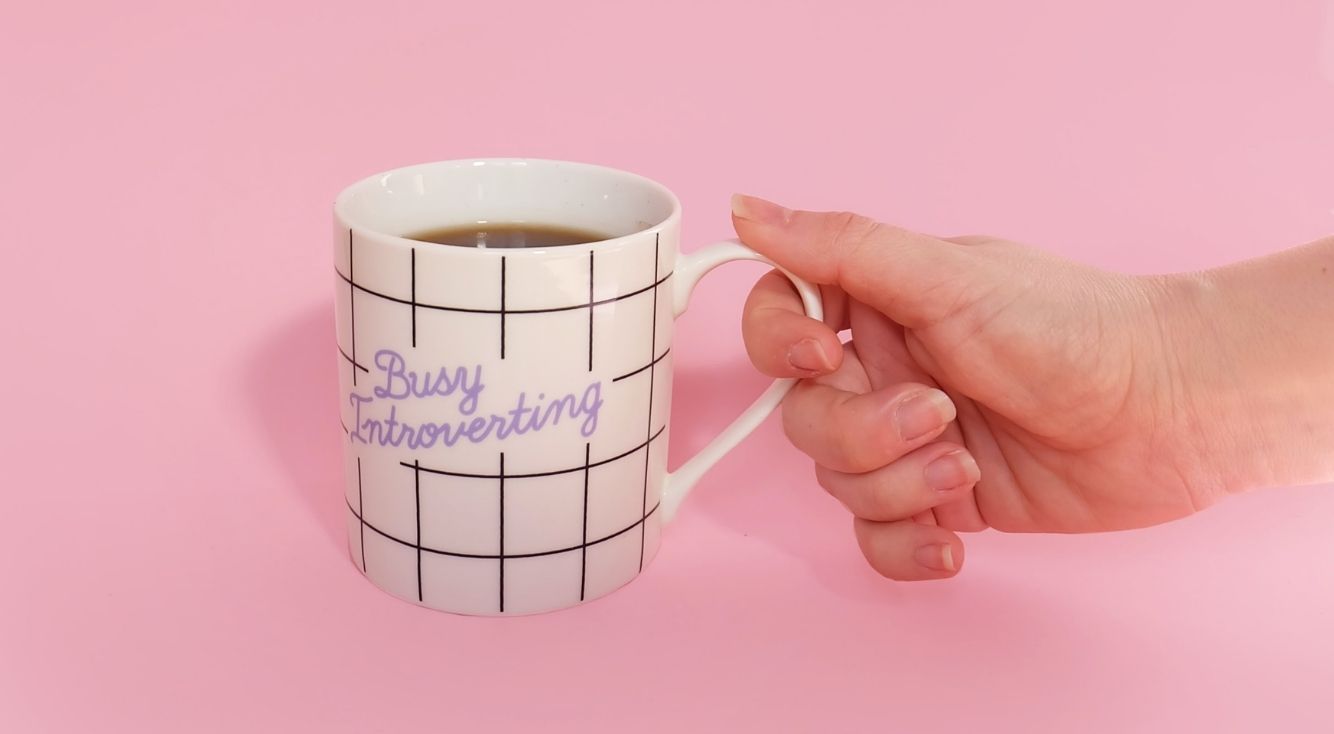
【メルペイ】コンビニで決済したい!アプリの登録からチャージ方法まで解説
Contents[OPEN]
銀行口座を使う
お手持ちの銀行口座からもメルペイにチャージできますが、そのためには「本人確認」と「銀行口座の登録」が必須となります。
なので、まずは本人確認を行い、メルペイから完了の通知がくるのを待ちましょう。
無事確認が完了したら、以下の手順で銀行口座を登録していきます。
①まずは「メルカリ」の中の「メルペイ」を開いて下さい。
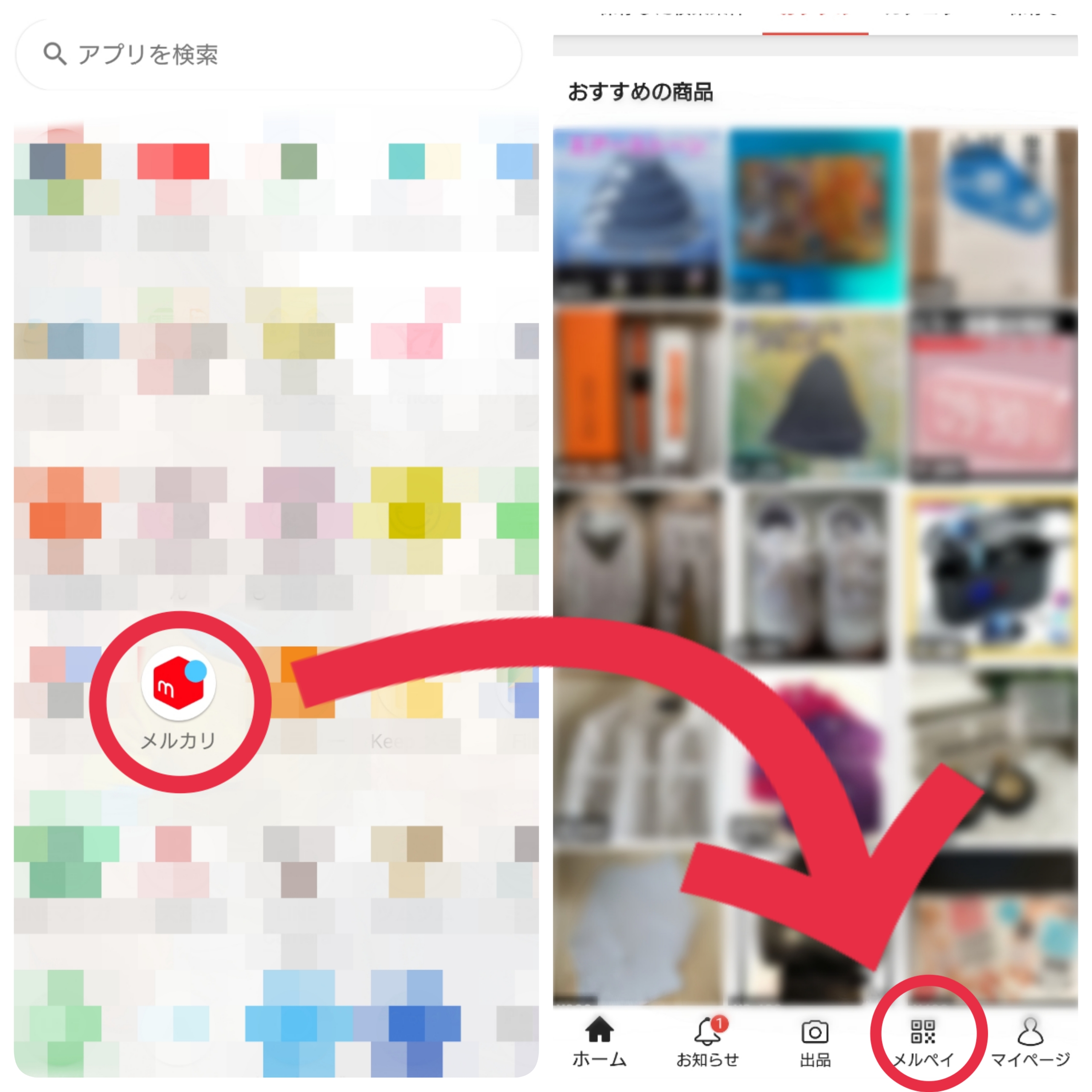
②画面を少し下におろし、使い方の中にある「銀行口座登録」を開きます。
③登録方法の流れが表示されるので、一番下に表示されている「次に進む(赤いボタン)」を押してください。
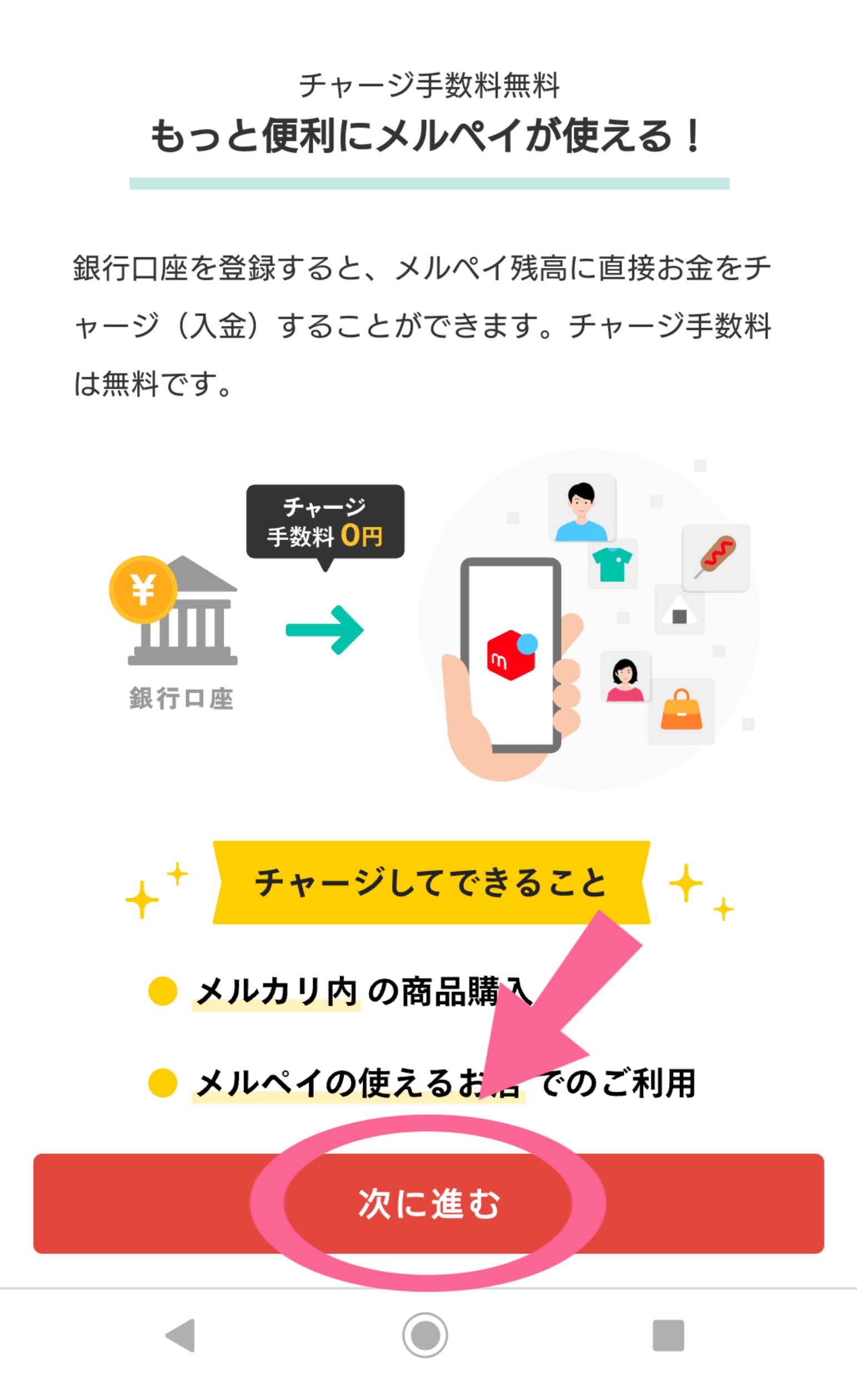
④銀行口座を登録する画面になるので、登録したい銀行を検索し、「名前」や「銀行名」、「口座番号」などの情報を入力して下さい。
⑤アプリのバージョンなどにもよりますが、パスコードの設定(もしくはアック人)を求められるケースがあります。そんな時には、画面に沿って4桁のコードを入力してください。
⑥銀行サイトにて違いますが、求められる情報「パスワードや暗証番号など」を入力して、登録を完了させて下さい。
無事登録が完了したら、次は以下の手順でチャージして下さい。
①まずは「マイページ」を開きます。売上金などの横に表示されている「+増やす(赤いボタン)」を開いて下さい。
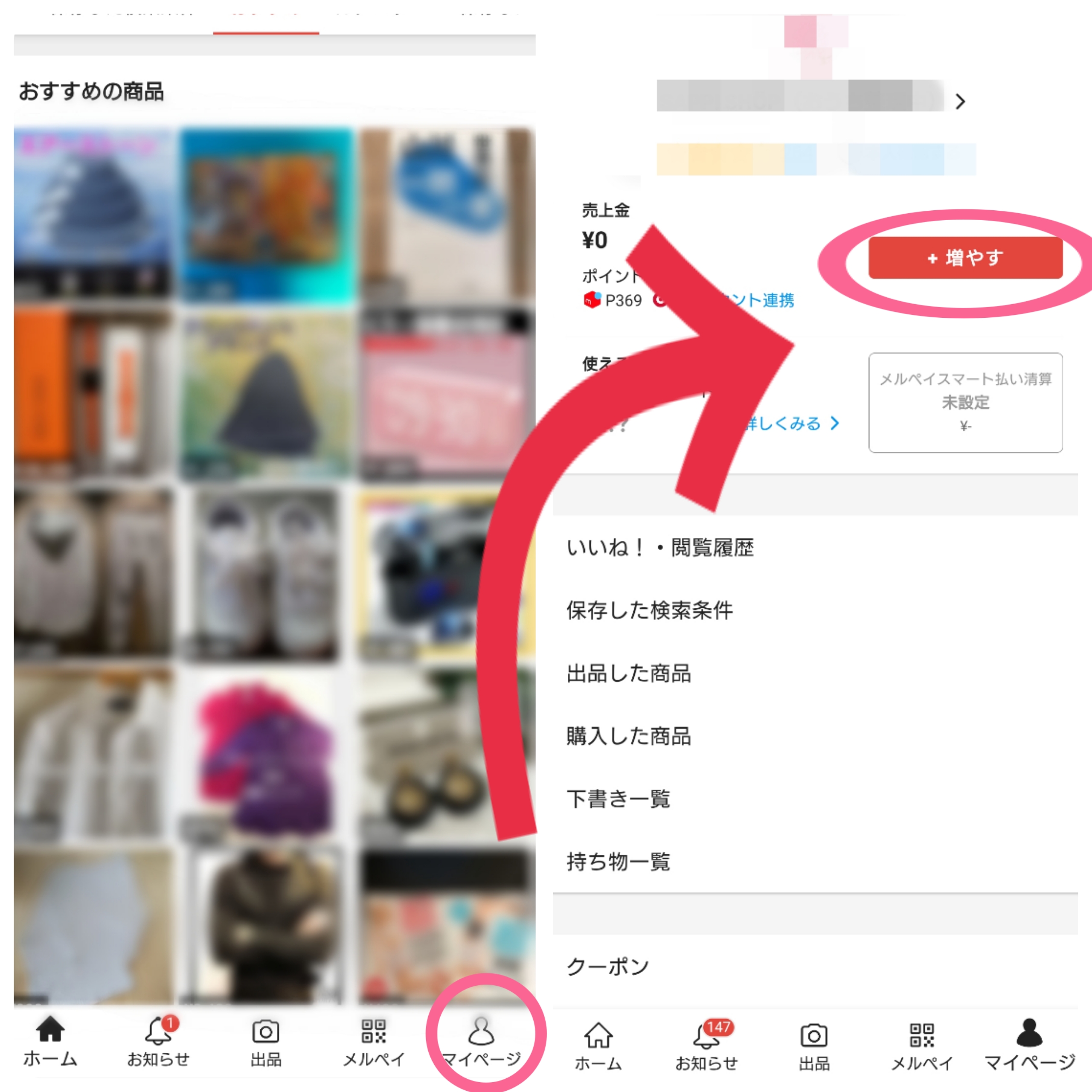
②展開された枠の一番右に「銀行ATMからチャージ」がありますので、そこを開きましょう。
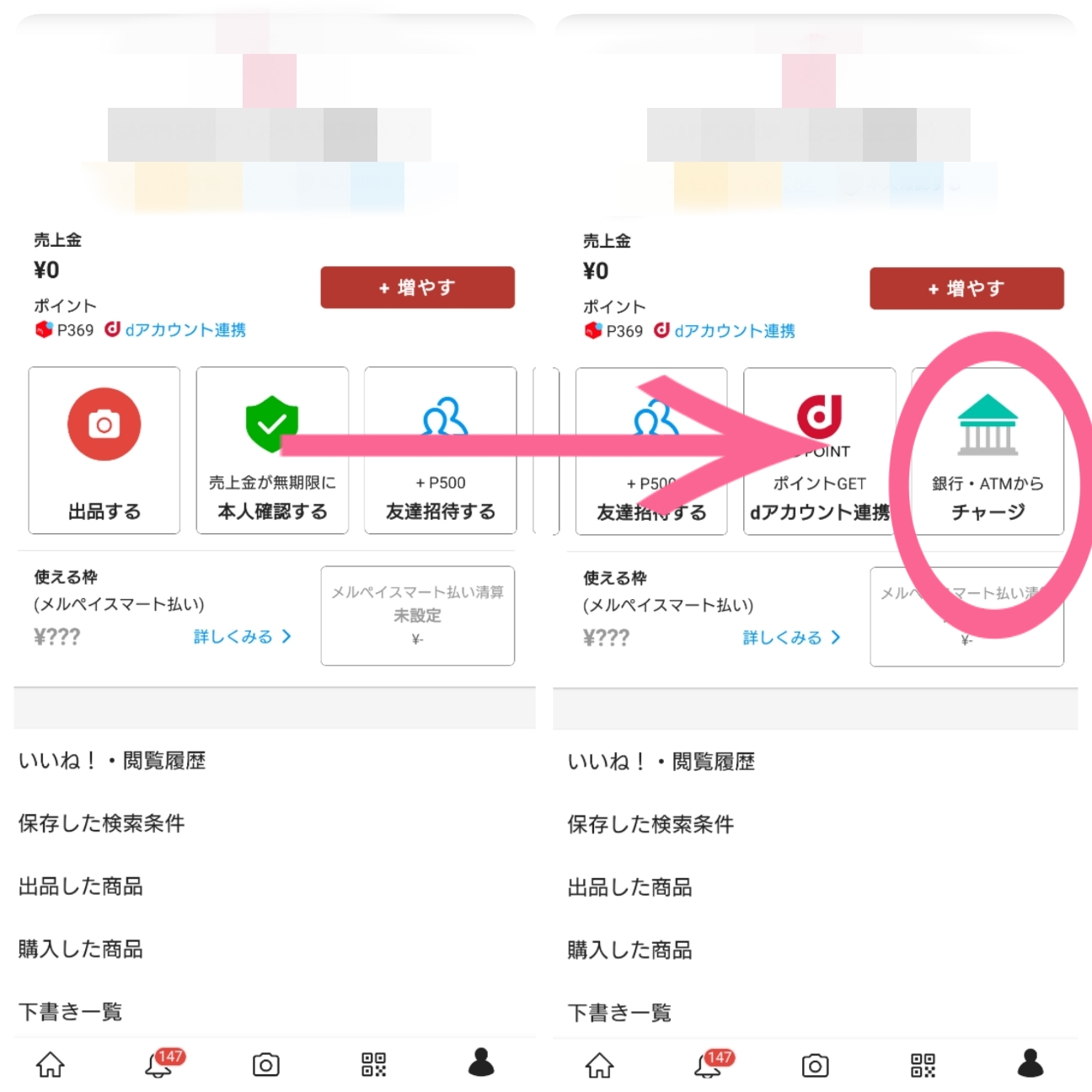
③「チャージ方法」と「チャージしたい金額」をそれぞれ選択してください。
④あとは確認して「チャージする」をタップしたらOK!
- 1回あたり1000円からチャージできる
- 20万円/日までチャージ可能(残高は最高で100万円まで)
- セブン銀行と同じで、チャージした後は取り消し不可!
メルカリの売上金を使う
「今手元に本人確認できる身分証明書がない」という場合もあると思います。
そんな時でも大丈夫!
本人確認をしなくてもメルカリの売上金でポイントを購入することで、コンビニなどで買い物ができますよ。
- 売上金でポイントを買う際に手数料は発生しない(0円)
ちなみにポイントは「メルペイ」の「ポイント購入」から行うことができますよ!(ポイントも残高として利用可能)
また、本人確認が完了していれば手動で交換作業を行わなくても、「メルペイの残高」になります。
メルペイポイントを使う
メルペイポイントには、「売上金で購入したポイント」や「イベントやキャンペーンなどでもらったポイント」の2種類があります。
どちらにも有効期限がありますが、メルペイでの支払うとポイントから先に使ってくれるので、特によく使う人は「うっかり使い忘れていた!」という心配はなさそうです。
しかし、期限に関しては知っておくと良いので、この機会に覚えておきましょう!
- 売上金で購入したポイント:購入日から365日間
- イベントやキャンペーンなどでもらったポイント:獲得日から180日間
【メルペイ】コンビニで使おう!決済方法
メルペイに充分な残高をチャージして事前準備が完了したら、次はいよいよコンビニで使う方法に入ります。
ちなみに決済方法は、「iD決済」と「コード決済」の2種類があるので、手順を分けて紹介しますね!
iD決済をする
まずは、電子マネー「iD」を使った決済方法について説明します。
iPhoneとAndroid、どちらでも簡単に使うことができますが、少し手順が違うので、まずはiPhoneから紹介します!
決済する方法「iPhone」
iD決済を行うためには、事前に設定する必要があります。
なので、まだ完了していない人は「iD決済を使うためには条件がある」で紹介している手順を行いましょう。
無事完了したら、まずはコンビニの入り口あたりやレジ周辺に、「iD」のマークが表示されているかチェックします。(一部店舗で対応していないというケースもあるので注意!)
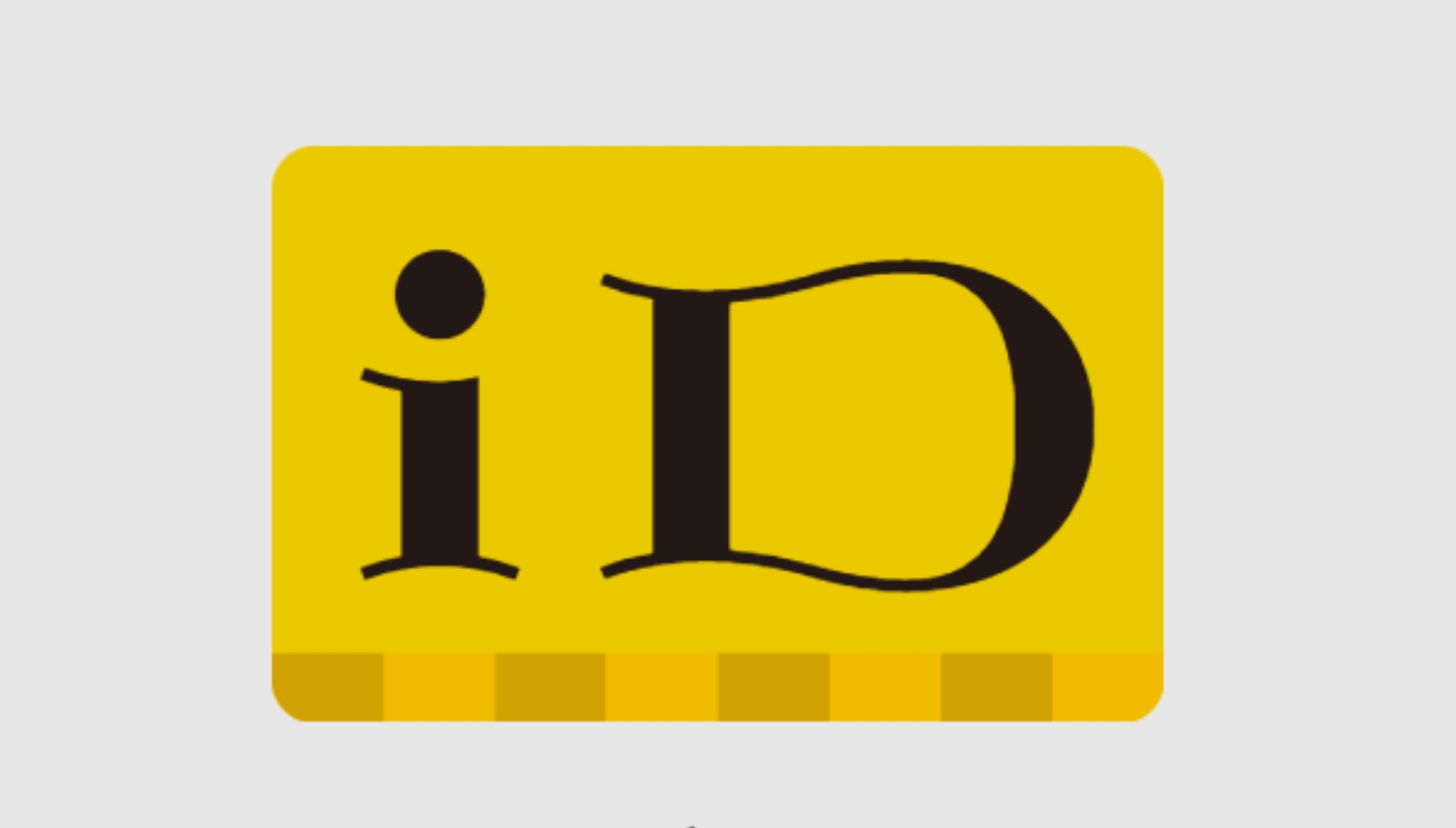
表示されていることが確認できたら、以下の流れに沿って使ってみて下さい。
- 通常通りレジで金額を計算してもらい、「iD」で支払うことを伝える。(「メルペイで」というと、コード決済となるので注意しましょう。)
- サイドボタンを2回(顔認証《Face ID》》の場合)、もしくはホーム画面を2回(指紋認証《Touch ID》)押してから「Wallet」を開きます。
- 表示された中からメルペイのカードを選んだら、それぞれの方法で認証して下さい。
- レジに設置されているスマホをかざす機器に表示されている金額を確認してから、スマホをかざしましょう。音が鳴ったら完了!
決済する方法《Android》
次はAndroidで行う方法ですが、iPhoneと同じで事前に設定が必要となります。
なので、こちらもまだという人は「iD決済を使うためには条件がある」の手順で行いましょう。
完了した人は以下の流れで決済してみて下さい。
- コンビニの入り口あたりやレジ周辺に、「iD」のマークが表示されているかチェック。(一部の店舗で対応していないというケースもあるので注意!)
- 通常通りレジで金額を計算してもらい、「iD」で支払うことを伝える。(「メルペイで」というと、コード決済となるので注意)
- コンビニに設置されている機器に、表示されている金額に誤りがないことをチェック!あとはスマホをかざして音が鳴ったら完了!
コード決済をする
次はコード決済についてですが、実はこの支払い方法には「店員さんにバーコードを読み取ってもらう方法」と「自分でQRコードを読み取る方法」2つの種類があります。
こちらも分けて紹介しますね!
バーコードを読み取ってもらって「決済」
まずはコンビニの入り口周辺やレジのあたりに「メルカリのアイコンとPay」が書いてあるマークが表示されているか確認してください。
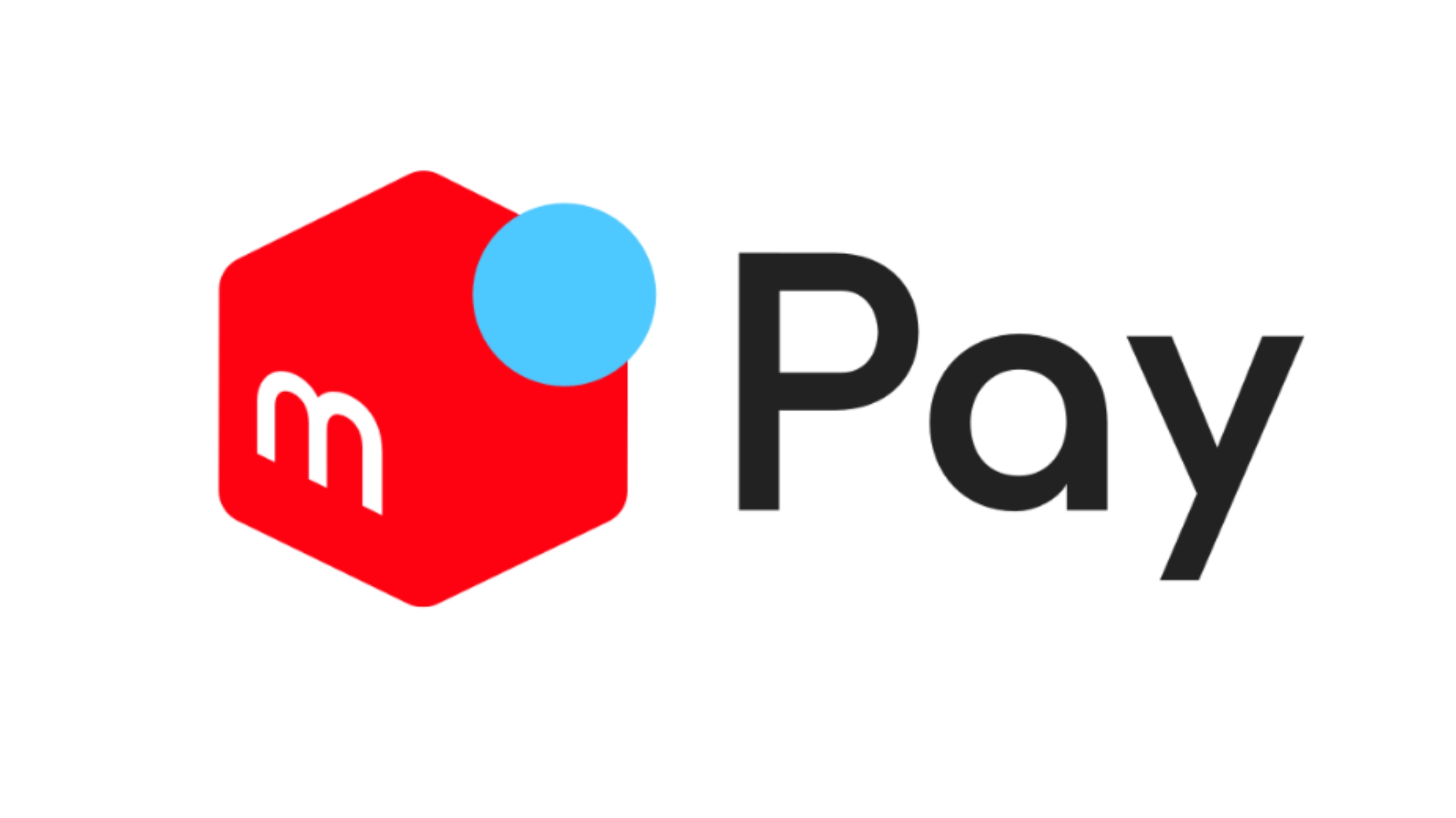
表示が確認できたら対応しているので、以下の手順で支払いを進めて下さい。
- 購入する商品をレジに運び、いつも通りに支払い金額を計算してもらう
- 「メルペイ」で支払うことを店員さんに伝える
- スマホから「メルカリ」をいて「メルペイ」を表示する
- 「コード決済」を開き、レジのバーコードリーダーで読み取ってもらったらOK!
自分でQRコードを読み取って「決済」
QRコードを読み取る決済方法の場合には、レジのあたりに「メルカリのアイコンが表示されているQRコード」が設置されています。
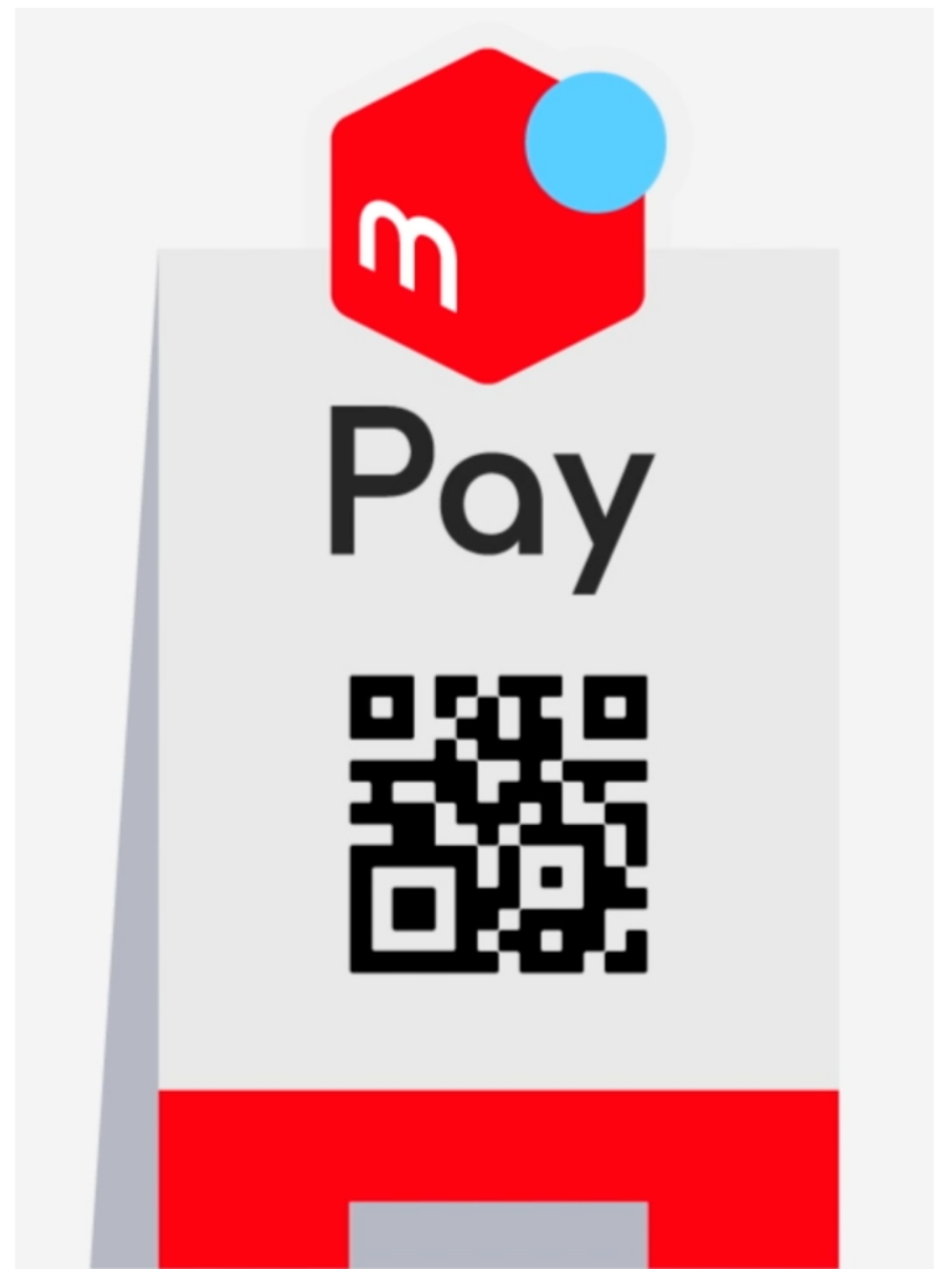
出典:メルペイの使い方〜コード決済方法について〜《自分が読み取る方法》
なので、メルペイのアイコンが表示されているかレジ周りを確認する際に、あわせてチェックしておきましょう。
気になる手順は以下の通りなので、参考にしながら行ってください。
- 購入する商品をレジに運び、いつも通りに支払い金額を計算してもらう
- 「メルペイ」で支払うことを店員さんに伝える
- スマホから「メルカリ」をいて「メルペイ」を表示する
- 「コード決済」を開き、「QRコード読み取り」を押す
- 設置されているQRコードを読み取り、支払いする金額を「税込み価格」で入力する
- 自分の入力した金額に間違いがないことを確認してから「支払う」を押したら完了!
読み取りにはカメラを使用するので、初めて使用する人はカメラのアクセス許可をする必要があります。
また、ホーム画面にある「メルカリ」を長押しすると「コード決済」が表示されますが、ここを押すと簡単にバーコード画面が表示されるので、お急ぎの方は是非活用してみて下さい。